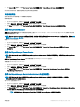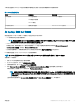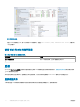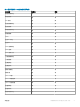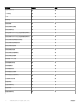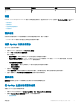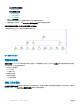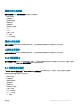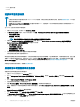Users Guide
啟動 Dell 遠端存取主控台
啟動 Dell 遠端存取主控台:
1 在 OpsMgr 主控台中,瀏覽 Dell 圖表檢視、狀態檢視或警示檢視。
2 在任一圖表檢視、狀態檢視或警示檢視中的警示裡選取所需的 Dell 伺服器。
3 在 Task (工作) 窗格中,選取 Dell Server Tasks (Dell 伺服器工作) > Launch Dell Remote Access Console (啟動 Dell 遠端存取主控
台
)。
啟動遠端桌面 (大型伺服器)
註
: 您必須安裝 Windows 作業系統,並在受管系統手動啟用遠端桌面,才能啟動遠端桌面。
註: 遠端桌面工作用主機名稱連線至系統的管理伺服器。如果管理伺服器無法解析主機名稱,那麼用管理伺服器上設定的主機名
稱,新增路由的主機名稱與
IP 位址至伺服器。
從 OpsMgr 主控台啟動遠端桌面:
1 在 OpsMgr 主控台中,瀏覽 Dell 圖表檢視、狀態檢視或警示檢視。
2 在任一圖表檢視、狀態檢視或警示檢視中的警示裡選取所需的 Dell 伺服器。
3 在 Tasks (工作) 窗格中,選取 Dell Server Tasks (Dell 伺服器工作) > Launch Remote Desktop (Monolithic Server)(啟動遠端桌面
(大型伺服器))。
使用 WMI 的 iSM
此部份說明您如何透過使用 Windows Management Instrumentation (WMI) 的 iSM 監視 Dell 裝置從支援的 Dell 裝置擷取詳細資料。
此選項提供第 12 代、第 13 代和第 14 代 PowerEdge 伺服器和支援的 Dell Precision 機架工作站的可擴充清查和監視。如需支援平台的
詳細資訊,請參閱
iDRAC
服務模組安裝指南
,網址是:Dell.com/manuals 。此為授權功能。
若滿足先決條件,則 Dell EMC Server Management Pack Suite 安裝程式會自動匯入伺服器與機架工作站監視 (授權) 功能。
比較可擴充版與詳細版功能
下表可幫助您了解可以透過 iSM 探索到的裝置,使用可擴充版和詳細版功能的環境。這些裝置在 OpsMgr 主控台會歸類為 Servers
(iSM) (伺服器 (iSIM))。
表 16. 可擴充管理套件與詳細管理套件
功能 可擴充版本 詳細版本
伺服器 (iSM)
• 最高達個別元件的存貨。
• 伺服器、機架工作站和元件群組等級的
健全狀況監視。
• 個別元件的存貨和狀態監視。
• 檢視電力、溫度、能源及網路介面卡、
處理器、記憶體、每秒中運算使用量
(CUPS)、PCIe SSD 磨損百分比的度量及
I/O 效能度量。
探索與分組
Dell EMC Server Management Pack Suite 可讓您探索與分類 Dell 伺服器。
52
伺服器與機架工作站監視 (授權) 功能